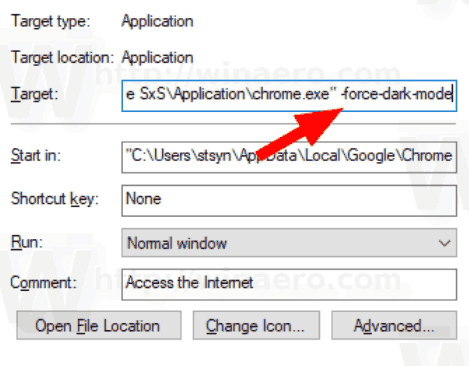Pojawiła się nowa wersja najpopularniejszej przeglądarki internetowej - Google Chrome. Google Chrome 73 jest teraz dostępny dla systemów Windows, Linux, Mac i Android. Mając minimalistyczny wygląd, Chrome oferuje bardzo potężny silnik szybkiego renderowania stron internetowych „Blink”, dzięki któremu przeglądanie jest szybsze, bezpieczniejsze i łatwiejsze.
Reklama
jak zablokować kogoś na wechat

Google Chrome to najpopularniejsza przeglądarka internetowa, która istnieje na wszystkich głównych platformach, takich jak Windows, Android i Linux . Jest wyposażony w potężny silnik renderujący, który obsługuje wszystkie nowoczesne standardy internetowe.
Wskazówka: Uzyskaj 8 miniatur na stronie nowej karty w Google Chrome
Chrome 73.0.3683.75 oferuje obsługę Oszczędzania danych dla stron HTTPS na Androida, ulepszenia progresywnych aplikacji internetowych (PWA), nowe „Ulepszone sprawdzanie pisowni” i „Rozszerzone raportowanie bezpiecznego przeglądania” oraz obsługę kluczy multimedialnych, a także szereg poprawek bezpieczeństwa i ogólne ulepszenia.
Tryb ciemny
Użytkownicy przeglądarki Google Chrome są zaznajomieni z ciemnym motywem trybu incognito dostępnym w przeglądarce. Wielu z nich chce pobrać ten motyw do normalnego trybu przeglądania Chrome. Wreszcie, natywna opcja trybu ciemnego jest dostępna w przeglądarce Chrome w systemie Windows.

Można zastosować ciemny styl, aby dopasować go do odpowiedniego Opcja personalizacji w Windows 10. W systemie macOS Mojave zostanie zastosowany automatycznie. Gdy użytkownik włączy ciemny motyw dla aplikacji, Chrome automatycznie włącza wbudowany ciemny motyw. Gdy motyw jasny jest włączony, przeglądarka natychmiast przełącza się również na domyślny motyw jasny.
W systemie Windows 10 możesz wymusić włączenie ciemnego motywu w Google Chrome w następujący sposób.
- Kliknij prawym przyciskiem myszy skrót Google Chrome na pulpicie i wybierzNieruchomościz menu kontekstowego.
- ZmodyfikujCelwartość pola tekstowego. Dodaj argument wiersza poleceń -force-dark-mode po
chrome.execzęść.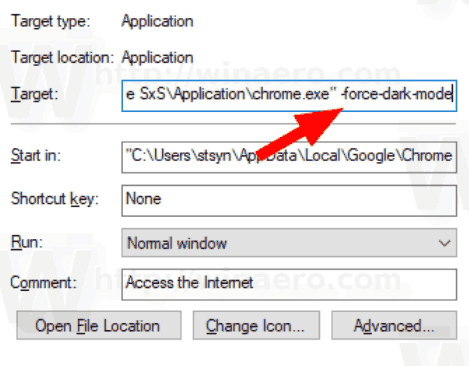
Nowe opcje i ustawienia
W ustawieniach znajdziesz nową sekcję,Synchronizacja i usługi Googlektóry łączy w sobie wszystkie opcje związane z danymi zbieranymi przez Google za pomocą przeglądarki.
Kilka nowych opcji staje się dostępnych, gdy użytkownik jest zalogowany na swoje konto Google. Dostępne opcjeUlepszone sprawdzanie pisowniiRozszerzone raportowanie bezpiecznego przeglądania.
Jest też nowyUlepsz wyszukiwanie i przeglądanieopcja umożliwiająca przeglądarce zbieranie adresów URL. Umożliwia anonimowe zbieranie danych telemetrycznych z informacjami o otwartych adresach URL.
chrom://ustawienie/treść
Tryb obrazu w obrazie (PIP) został rozszerzony na progresywne aplikacje internetowe (PWA)
Oprócz strumieni wideo możesz teraz otworzyć PWA w trybie PIP. Zapewnia to wygodny sposób uruchamiania komunikatorów, czatów i wideokonferencji. Dostępnych jest również wiele nowych opcji, które weszły do testów w tej wersji przeglądarki, w tym przycisk „Pomiń reklamę” w oknie obrazu w obrazie.
To jest noweBadging API, który umożliwia aplikacjom internetowym wyświetlanie wizualnego wskaźnika na pasku zadań lub na ekranie głównym. Można to wykorzystać do pokazania liczby nieprzeczytanych wiadomości lub powiadomienia użytkownika o jakimś ważnym wydarzeniu.
Obsługa sprzętowych kluczy multimedialnych
Chrome terazobsługuje sprzętowe klucze multimedialnedo odtwarzania / wstrzymywania treści w obsługiwanych usługach, takich jak YouTube. Programiści mogą przetwarzać dodatkowe przyciski, takie jak następny / poprzedni, za pośrednictwem interfejsu API sesji multimedialnych. Ta nowa funkcja jest dostępna w systemach macOS i Windows, a wsparcie dla systemu Linux pojawi się w najbliższej przyszłości.
Obsługa Oszczędzania danych dla stron HTTPS w systemie Android
Funkcja oszczędzania danych w Chrome na Androida pomaga, automatycznie optymalizując strony internetowe, by ładowały się szybciej. Gdy użytkownicy napotykają ograniczenia sieci lub danych, Oszczędzanie danych może zmniejszyć wykorzystanie danych nawet o 90% i ładować strony dwa razy szybciej, a dzięki szybszemu ładowaniu stron większa część stron w rzeczywistości kończy ładowanie w powolnych sieciach.

jak zrobić google doc krajobraz
Aby pokazać użytkownikom, że strona została zoptymalizowana, Chrome pokazuje teraz na pasku adresu URL, że jest wyświetlana wersja uproszczona strony. Użytkownicy mogą dotknąć tego wskaźnika, aby wyświetlić więcej informacji i uzyskać dostęp do opcji załadowania oryginalnej wersji strony. Chrome automatycznie wyłącza strony w wersji Lite dla poszczególnych witryn lub użytkowników, gdy wykryje, że użytkownicy często wybierają ładowanie oryginalnej strony.
Gdy Chrome optymalizuje stronę HTTPS, tylko adres URL jest udostępniany Google; inne informacje - pliki cookie, dane logowania i spersonalizowana zawartość strony - nie są udostępniane Google.
Pobierz linki
Instalator sieciowy: Google Chrome Web w wersji 32-bitowej | Google Chrome 64-bitowy
Instalator MSI / Enterprise: Instalatory MSI Google Chrome dla systemu Windows
Uwaga: instalator offline nie obsługuje funkcji automatycznej aktualizacji Chrome. Instalując go w ten sposób, będziesz zmuszony zawsze ręcznie aktualizować przeglądarkę.